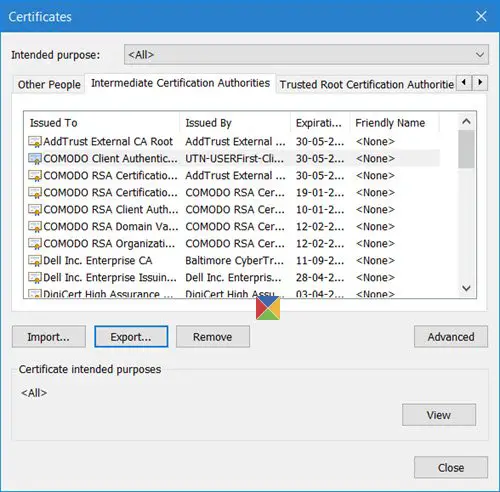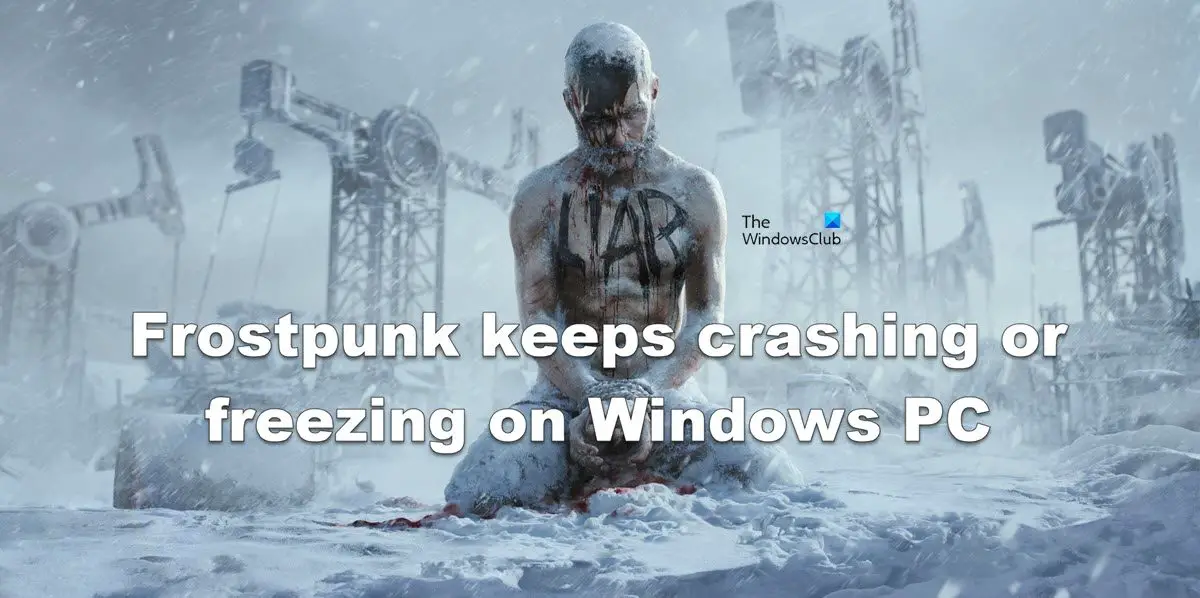もしWindows 11 または Windows 10 コンピューターで目覚まし時計が機能しない、このガイドは問題の解決に役立ちます。コンピューターでアラームが機能しない場合は、さまざまな理由が考えられます。通知設定からタイムゾーン設定まで、すべてを確認する必要があります。ラップトップ コンピューターを使用するかデスクトップ コンピューターを使用するかは関係ありません。同じ解決策に従って、Windows 11/10 PC でアラームを機能させることができます。
Windows 11/10 で目覚まし時計が動作しない
Windows 11/10で目覚まし時計が動作しない場合あなたはアラームを設定しましたの場合は、次の手順に従って問題を解決します。
- PCの電源を入れる必要があります
- アラーム設定を確認する
- 日付と時刻の設定を確認する
- 通知を有効にする
- 時計アプリの修復とリセット
これらの手順の詳細については、読み続けてください。
1] PCの電源を入れる必要があります
時計アプリのアラーム機能を使用するには、コンピューターが起動している必要があります。アラームを設定してから PC をスリープ モードにすると、明らかな理由で動作しなくなります。コンピュータがスリープ モードまたは休止状態モードの場合、通知を受け取ることはできません。したがって、アラーム オプションを使用するには、コンピュータをウェイク モードにする必要があります。
2] アラーム設定を確認する
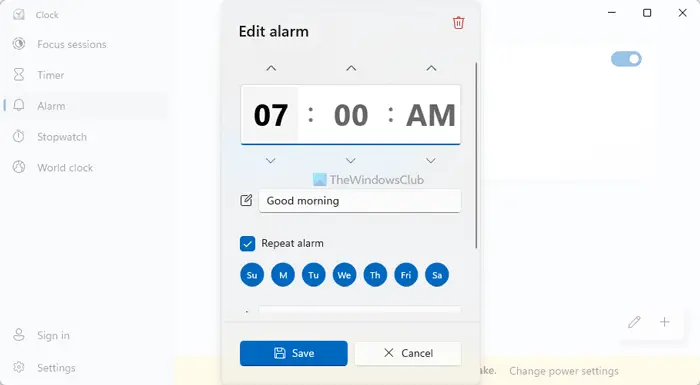
場合によっては、設定が間違っていると問題が発生する可能性があります。このため、次に進む前にアラーム設定を確認することをお勧めします。これを行うには、コンピュータで時計アプリを開く必要があります。次に、に切り替えます。アラームタブ。まず確認する必要があるのは、アラームがオンになっているかどうかです。そうでない場合は、対応するボタンを切り替えてオンにする必要があります。次に、日付と時刻が正しく設定されているかどうかを確認します。そうでない場合は、それらの設定を確認する必要があります。
3] 日付と時刻の設定を確認する
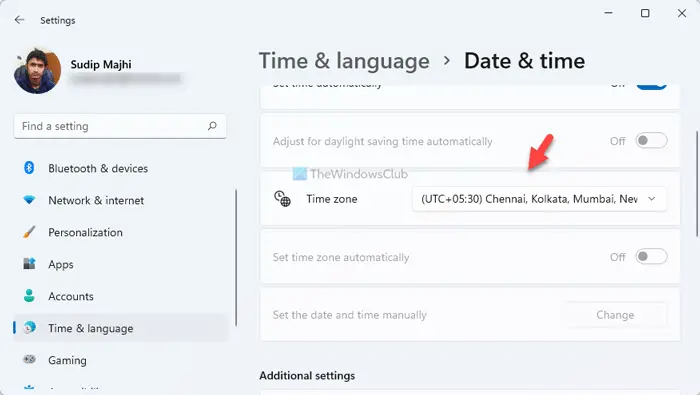
時計アプリは、コンピューターに設定した日付と時刻の設定に従って起動します。タイムゾーンが現在地と異なる場合、問題が発生する可能性があります。あなたはインド (UTC+5.30) に住んでいるが、時刻は米国に従って設定していると仮定します。このような場合、希望する時間とは異なる時間にアラームが鳴ってしまいます。このため、コンピュータの日付と時刻の設定を確認することをお勧めします。そのためには、次の手順を実行します。
- プレスウィン+アイをクリックして Windows の設定を開きます。
- に行く時刻と言語 > 日付と時刻。
- を展開します。タイムゾーンドロップダウンリスト。
- 正しいタイムゾーンを選択してください。
その後、アラームを設定する必要があります。
4] 通知を有効にする
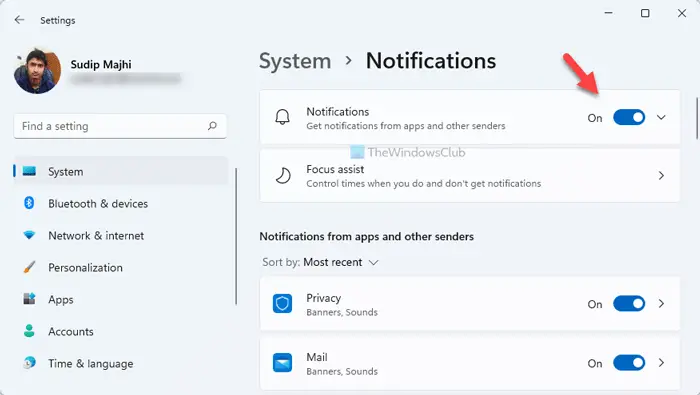
もし通知設定がオフになっていると、コンピューターでアラーム通知を受け取ることができなくなります。したがって、コンピュータの通知設定をオンにすることを強くお勧めします。そのためには、次の手順を実行します。
- Windowsの設定を開きます。
- に行くシステム > 通知。
- を切り替えます通知ボタンを押してオンにします。
をチェックするのもおすすめですフォーカスアシスト自動ルール設定も同様に。
5]時計アプリの修復とリセット
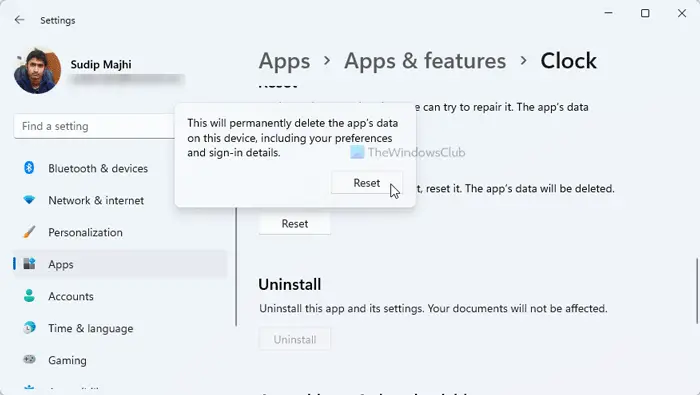
上記の解決策がどれもうまくいかない場合は、時計アプリを修復してリセットする必要があります。そのためには、次の手順に従います。
- プレスウィン+アイをクリックして Windows の設定を開きます。
- に行くアプリ > アプリと機能。
- を見つけてくださいクロックアプリ。
- 三点アイコンをクリックして選択します詳細オプション。
- をクリックします。修理ボタン。
- アラームが現在動作しているかどうかを確認します。
- をクリックします。リセットボタンを2回押します。
その後、アラームが使用できるかどうかを確認してください。
PC アラームが鳴らないのはなぜですか?
PC アラームが鳴らない理由はいくつか考えられます。通知設定やフォーカスアシストなど、何らかの原因がこの問題の原因である可能性があります。ただし、コンピュータでこの問題を解決するには、前述の解決策を確認する必要があります。
Windows 11/10 でアラームを機能させるにはどうすればよいですか?
Windows 11 または Windows 10 コンピューターでアラームを機能させるには、まず時計アプリを開く必要があります。次に、に行きます。アラームタブをクリックし、プラスアイコンをクリックします。その後、曜日、時間などを選択する必要があります。最後に、保存ボタン。
それだけです!お役に立てば幸いです。